Kaj storiti, če pametni telefon ali tablični računalnik ne vidi kartice SD
Večina informacij, ki jih uporabnik pametnega telefona shrani na izmenljivo pomnilniško kartico. Najpogosteje se vse fotografije, video posnetki, dokumenti in celo nekatere aplikacije shranijo na kartico SD. Zato, ko telefon ne najde pomnilniške kartice, se lahko pojavijo številne težave. Ampak ne panikajte. Če telefon ne more zaznati pomnilniške kartice, to ne pomeni, da so vsi podatki na njem izgubljeni. V 95% primerih problem lahko preprosto reši uporabnik.
Seveda, da bi se izognili takšnim situacijam, je najbolje, da občasno varnostno kopirate pomembne podatke. Lahko jih kopirate v računalnik ali v oblak shranjevanje.
Android ne vidi pomnilniške kartice
Telefon morda ne bo mogel videti pomnilniške kartice, ker preprosto ni primeren za to napravo. Zato morate zagotoviti, da je ta prenosni pogon združljiv z vašim pripomočkom. V značilnostih telefona lahko ugotovite, ali podpira določen model pomnilniške kartice. In jih lahko najdete na uradni spletni strani proizvajalca. Nekatere naprave ne podpirajo pomnilniške kartice, večje od 32 GB.
Zato je bolje, da odprete vir podjetja, ki je izdelal vaš pametni telefon / tablični računalnik, in tam preverite, katere naprave podpirajo ta ali tisti model. Če ste to storili in pripomoček podpiral izbrano kartico SD, pojdite na spodaj opisane metode.
1. način: znova zaženite pametni telefon / tablični računalnik
Če pomnilniška kartica ustreza napravi, telefon pa ga še vedno ne prepozna, je najprej treba ponastaviti telefon. Če je bil vzrok za težavo nekaj napake v programski opremi, bo po ponovnem zagonu sistema hitro zaznal izmenljivi medij.
2. način: Ponovno namestite kartico
Če ponovni zagon ne pomaga, lahko poskusite ponovno vstaviti pomnilniško kartico v režo, čiščenje kontaktov. Če je bilo na njih smeti, jih je treba odstraniti in utrljati z radirko. V vate lahko vzamete tudi alkohol in ga obrišite s stiki. Na spodnji sliki si lahko ogledate, kaj je na kocki. 
Ponavadi je treba pomnilniško kartico vstaviti v priključek brez napora, dokler ne klikne rahlo. Zelo pomembno je, da ga vstavite z ustrezno stranjo. Običajno je poleg plošče ikona, ki kaže, kako jo pravilno vstaviti.
Če želite nadaljevati, je treba ugotoviti, ali je pomnilniška kartica napačna ali je telefon zdrobljen. V ta namen vstavite pogon v drugo napravo: telefon, tablični računalnik, kamera, prenosni računalnik. Če kartica SD deluje v drugi napravi brez napak, je težava v samem telefonu. Na tej točki lahko kopirate podatke na računalnik z drugo napravo.
Če imate težave s telefonom, lahko uporabite naslednjo metodo.
3. način: vrnite napravo v začetno stanje
Na ta način bodo sistemske datoteke obnovljene in naprava samodejno vrne v privzeto stanje. Bodite previdni - ta operacija bo očistila sistemske in uporabniške podatke! Najprej se prepričajte, da je polnjenje telefona več kot 50%.
Po tem storite naslednje:
- Pojdite v način obnovitve. Na različnih napravah se to izvaja na različne načine. Toda praviloma morate držati glasnost in gumbe »On / On« na telefonu.
- V meniju izberite "Obrišite predpomnilnik" . To storite tudi z gumbi za povečanje in zmanjšanje glasnosti za gibanje med točkami in vklopom / izklopom, da izberete dejanje.
- Po tem, ko sistem obnovi poškodovane datoteke, mora pripomoček prepoznati kartico.
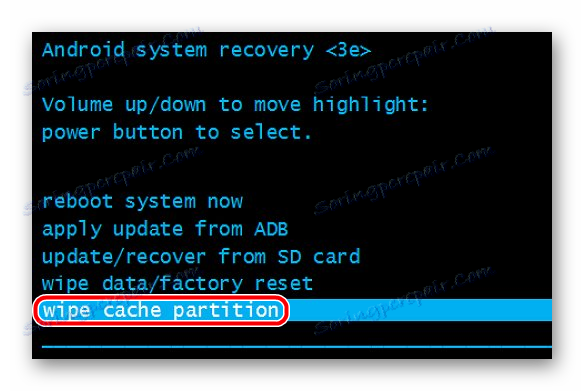
Če imate pomnilniško kartico težave, uporabite četrto metodo tega seznama.
4. način: preverite napake pomnilniške kartice
V okviru te metode izvedite nekaj preprostih dejanj:
- Kartico povežite z računalnikom prek bralnika kartic ali druge naprave.
- V mapi »Moj računalnik« poiščite priključeni pogon in ga kliknite z desnim gumbom miške.
- V meniju izberite vrstico »Lastnosti« , zavihek »Orodja «.
- V razdelku »Preverjanje diska za napake« izberite gumb »Izvedi ček« .
- V oknu »Možnosti« preverite elemente »Samodejno pravilno sistemske napake« in »Preverite in popravite slabe sektorje« . Nato opravite test.
- Po preverjanju vstavite kartico nazaj v telefon / tablični računalnik.
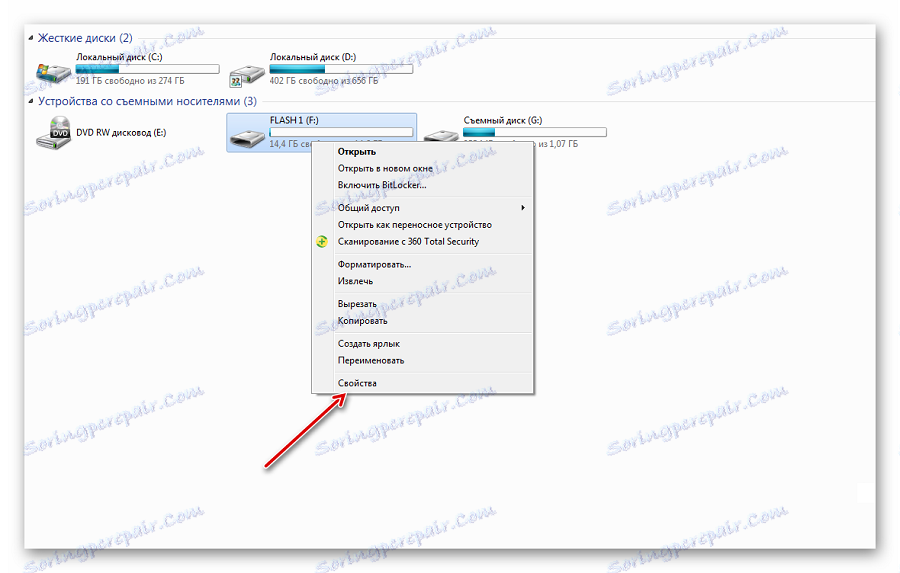


Če skeniranje napak ne pomaga, potem morate sprejeti bolj drastične ukrepe.
5. način: Oblikujte pomnilniško kartico
Dogaja se, da na SD obstaja nekaj napak in nič o tem ni mogoče storiti. Potem je najbolje, da kartico formatirate, da jo vrnete v začetno stanje. V operacijskem sistemu Windows ta postopek izgleda takole:
- Pred-kopirajte podatke iz medija v pomnilnik računalnika, sicer bodo popolnoma izbrisani. Desni klik na ikono diska v razdelku »Moj računalnik« .
- Izberite Oblika . Določite vrsto datotečnega sistema "FAT32" (najpogosteje se uporablja za pomnilniške kartice).
- Počistite možnost »Hitro« . Kliknite gumb "Start" .
- Po tem kopirajte podatke nazaj na kartico in jih vstavite v napravo. Pravilno je prikazano.

Preberite tudi: Vsi načini oblikovanja pomnilniških kartic
Obstajajo časi, ko kartice SD ne želijo biti oblikovane. V tem primeru uporabite našo lekcijo.
Preberite več: Ročno, če pomnilniška kartica ni formatirana
Če je po formatiranju telefon videl pomnilniško kartico, vendar ga ni mogoče odpreti, ga lahko formatirate na sami napravi. Praviloma so v nastavitvah pomnilnika naprav Android na voljo funkcija »Počisti pomnilniško kartico« ali druga možnost s podobnim imenom.
Ampak se zgodi, da tudi računalnik ne more prepozna pomnilniške kartice. Kako biti? V tem primeru lahko sledite navodilom v zadnjem postopku.
Metoda 6: Posodobitev gonilnikov
Če želite posodobiti gonilnik za napravo, naredite naslednje:
- Pojdite na »Upravljanje računalnika« in izberite »Upravitelj naprav« .
- V razdelku »Naprave za diske « poiščite disk, ki ga potrebujete, in ga kliknite z desno miškino tipko, v meniju izberite »Posodobi gonilnike ...« .
- Sledite navodilom pomočnika.
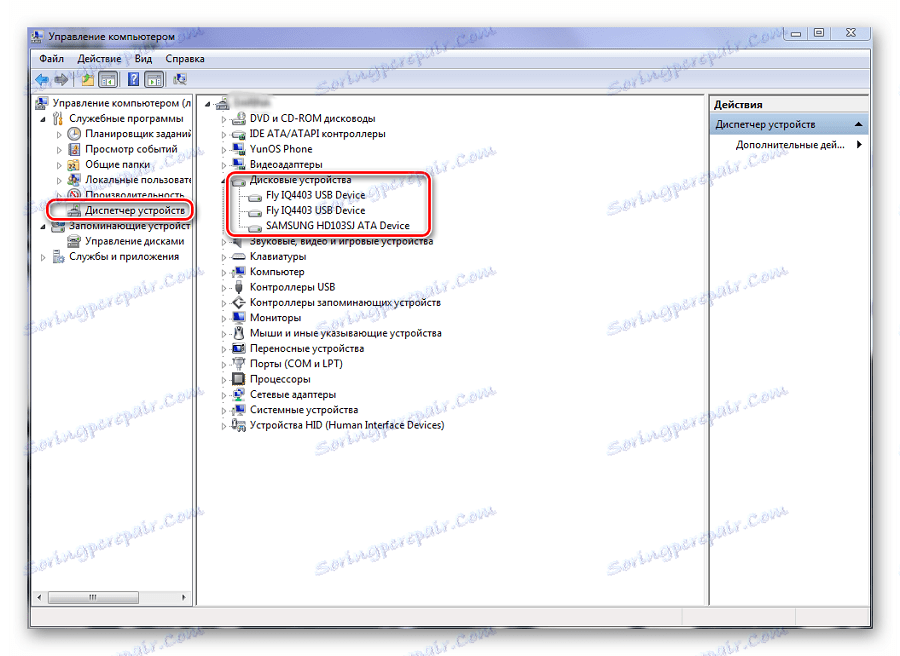
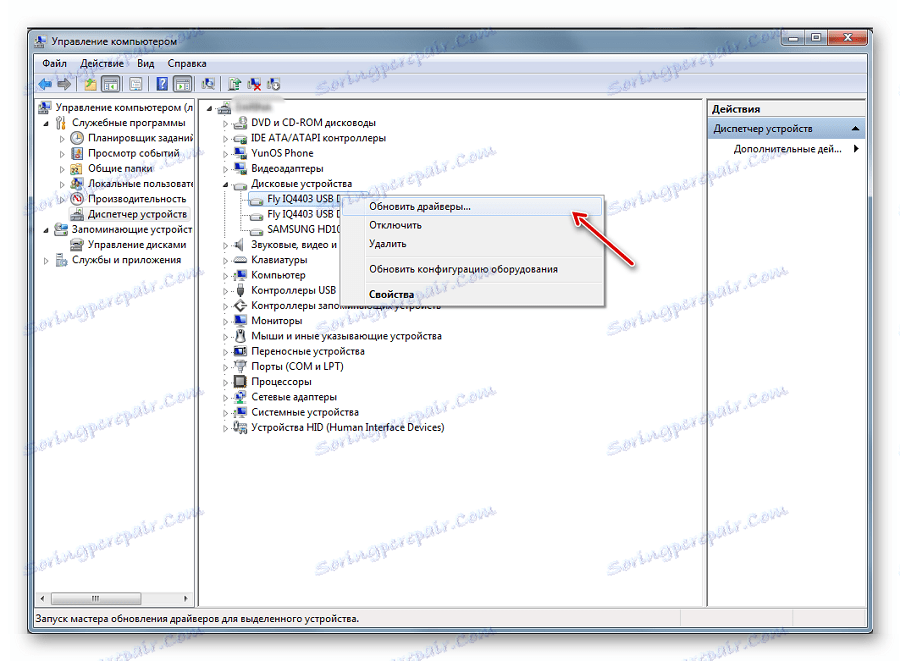
Če vse zgoraj naštete metode ne odpravijo težave, se obrnite na najbližji servisni center, kjer lahko znova namestite sistem Android ali popravite kartico SD.